综合
搜 索
- 综合
- 软件
- 系统
- 教程
技术员帮您win10系统ie浏览器打不开没反应的方法
发布日期:2019-06-06 作者:深度系统官网 来源:http://www.52shendu.com
今天小编分享一下win10系统ie浏览器打不开没反应问题的处理方法,在操作win10电脑的过程中常常不知道怎么去解决win10系统ie浏览器打不开没反应的问题,有什么好的方法去处理win10系统ie浏览器打不开没反应呢?今天本站小编教您怎么处理此问题,其实只需要1、组合键(windows+R)打开运行,输入Control回车 2、选择控制面板网络和internet类别进入就可以完美解决了。下面就由小编给你们具体详解win10系统ie浏览器打不开没反应的图文步骤:
方法一
1、组合键(windows+R)打开运行,输入Control回车
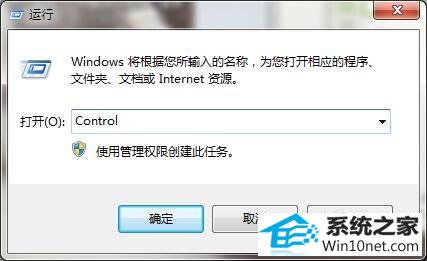
2、选择控制面板网络和internet类别进入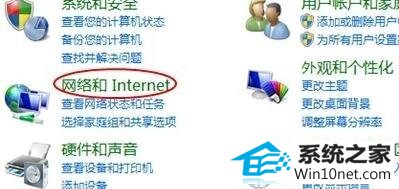
3、选择internet选项的子选项管理浏览器加载项进入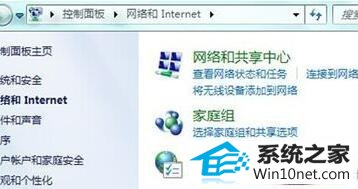
4、点击管理加载项一栏的按钮进入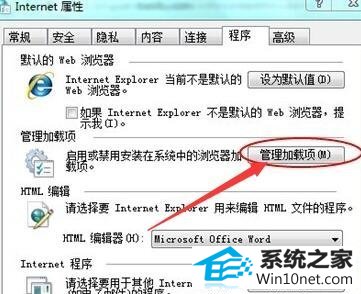
5、将出现异常或没有用的加载项禁用尝试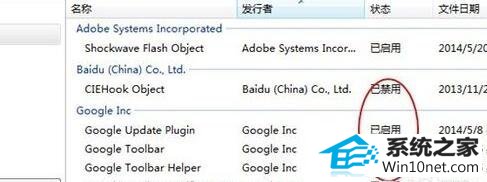
方法二 1、展开开始菜单,在搜索栏中输入选项二字,选择internet选项进入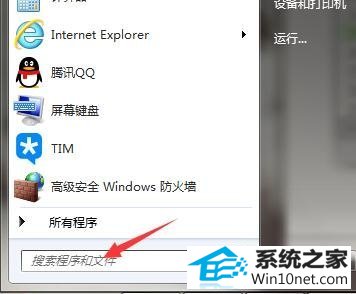
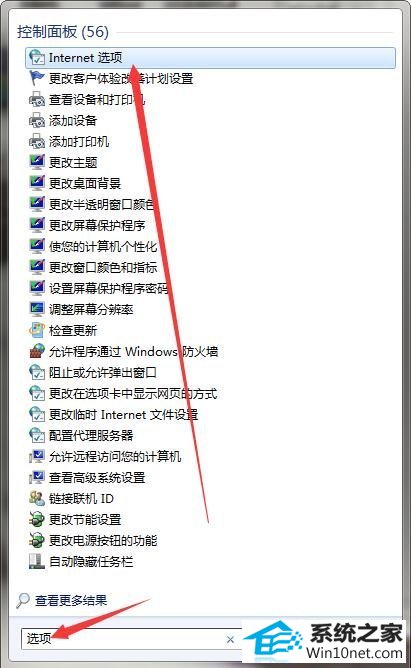
2、切换属性窗口至高级分页,点击重置按钮重置iE所有设置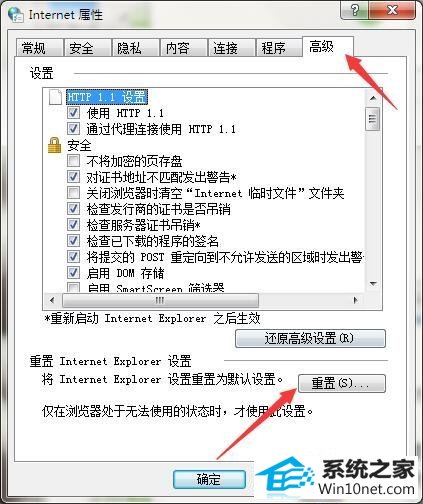
3、勾选删除个性化设置选项,再次点击重置即可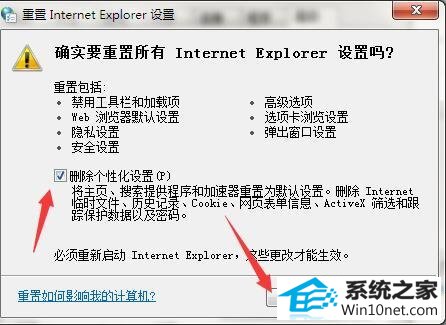
以上,便是w7系统下ie浏览器打不开的两种解决方案了,希望小编分享的经验能够帮到大家哦。
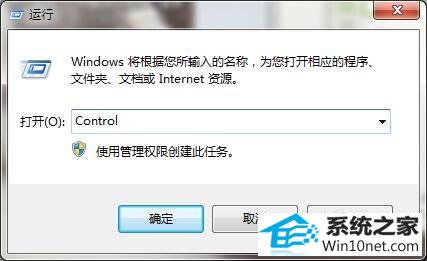
2、选择控制面板网络和internet类别进入
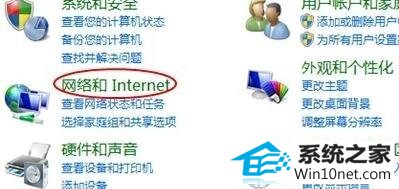
3、选择internet选项的子选项管理浏览器加载项进入
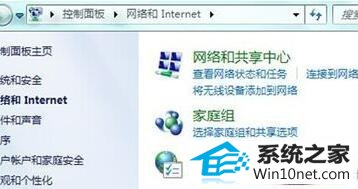
4、点击管理加载项一栏的按钮进入
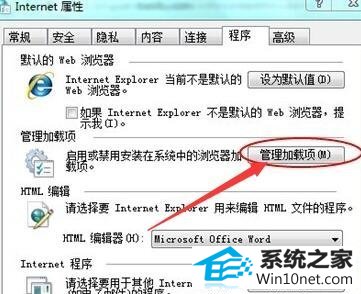
5、将出现异常或没有用的加载项禁用尝试
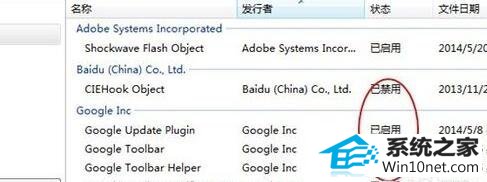
方法二 1、展开开始菜单,在搜索栏中输入选项二字,选择internet选项进入
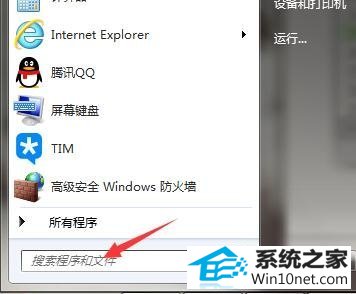
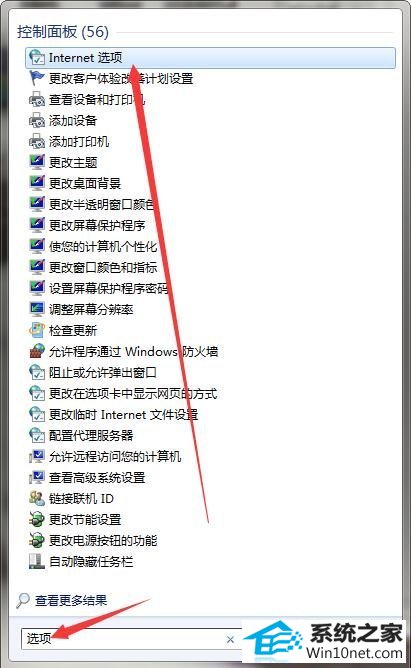
2、切换属性窗口至高级分页,点击重置按钮重置iE所有设置
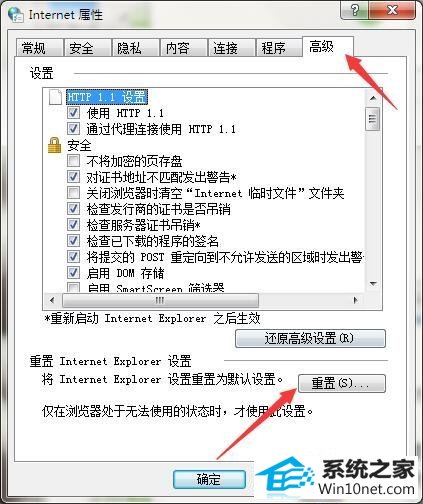
3、勾选删除个性化设置选项,再次点击重置即可
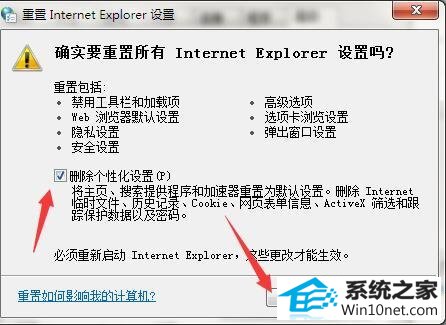
以上,便是w7系统下ie浏览器打不开的两种解决方案了,希望小编分享的经验能够帮到大家哦。
栏目专题推荐
系统下载排行
- 1萝卜家园Windows7 64位 热门2021五一装机版
- 2系统之家Win7 64位 珍藏装机版 2020.11
- 3深度技术Win10 精选装机版64位 2020.06
- 4萝卜家园win11免激活64位不卡顿优良版v2021.10
- 5深度系统 Ghost Xp SP3 稳定装机版 v2019.03
- 6深度系统 Ghost Win7 32位 安全装机版 v2019.06
- 7电脑公司win7免激活64位通用旗舰版v2021.10
- 8番茄花园Windows10 32位 超纯装机版 2020.06
- 9萝卜家园Win7 旗舰装机版 2020.12(32位)
- 10电脑公司Win10 完整装机版 2021.03(32位)
